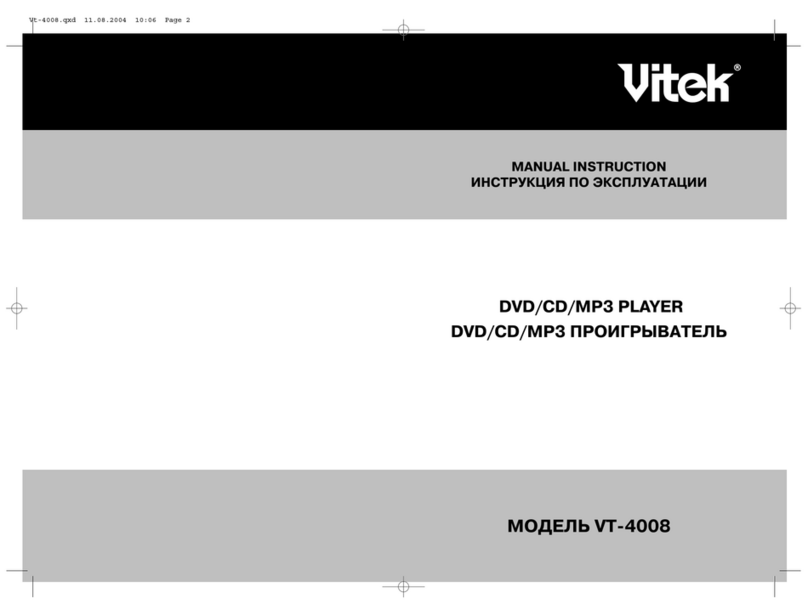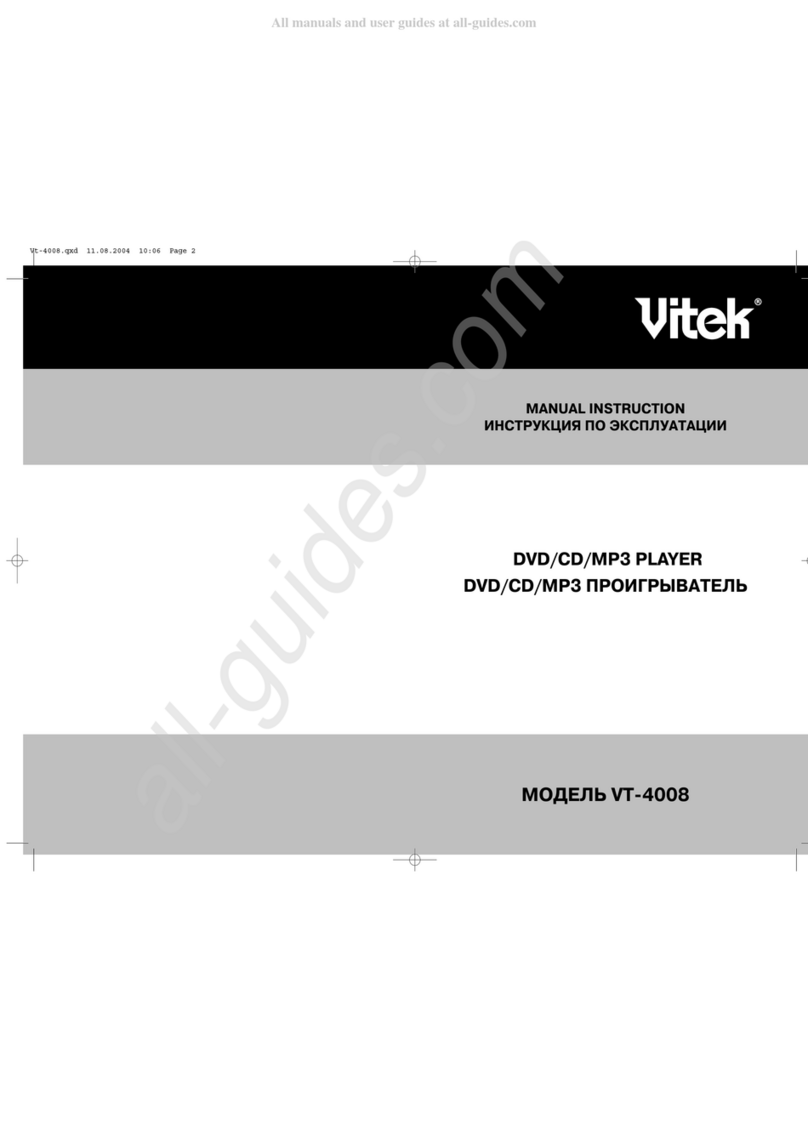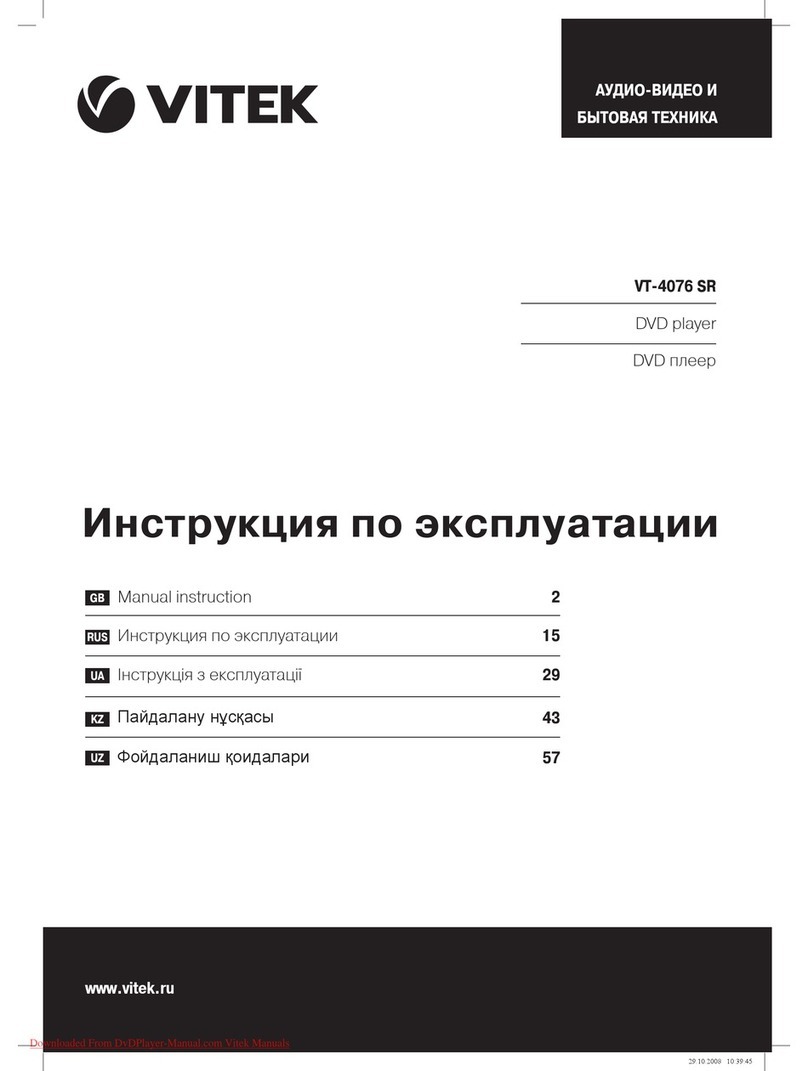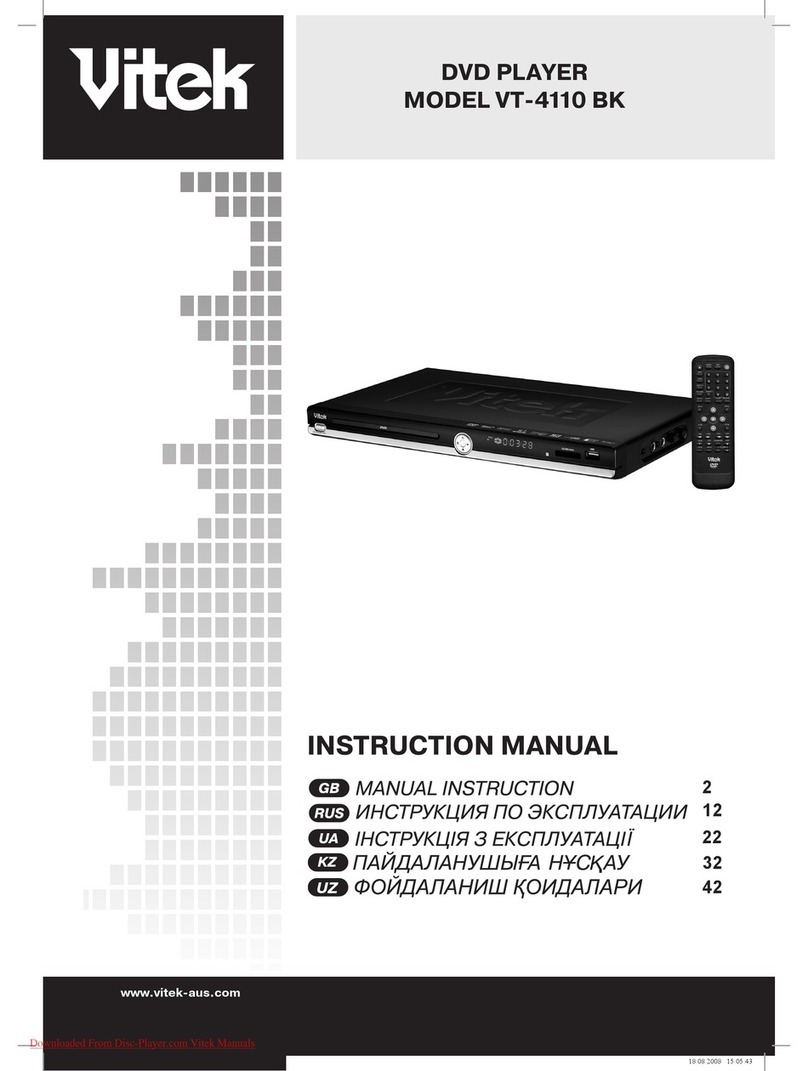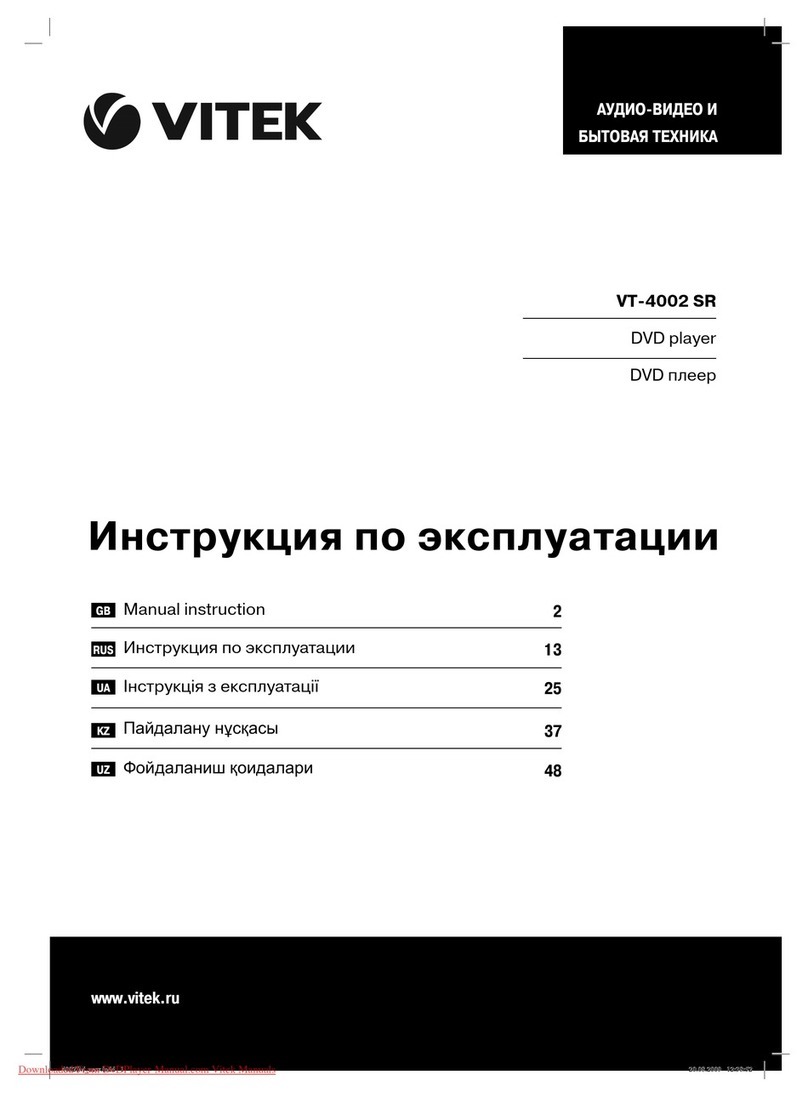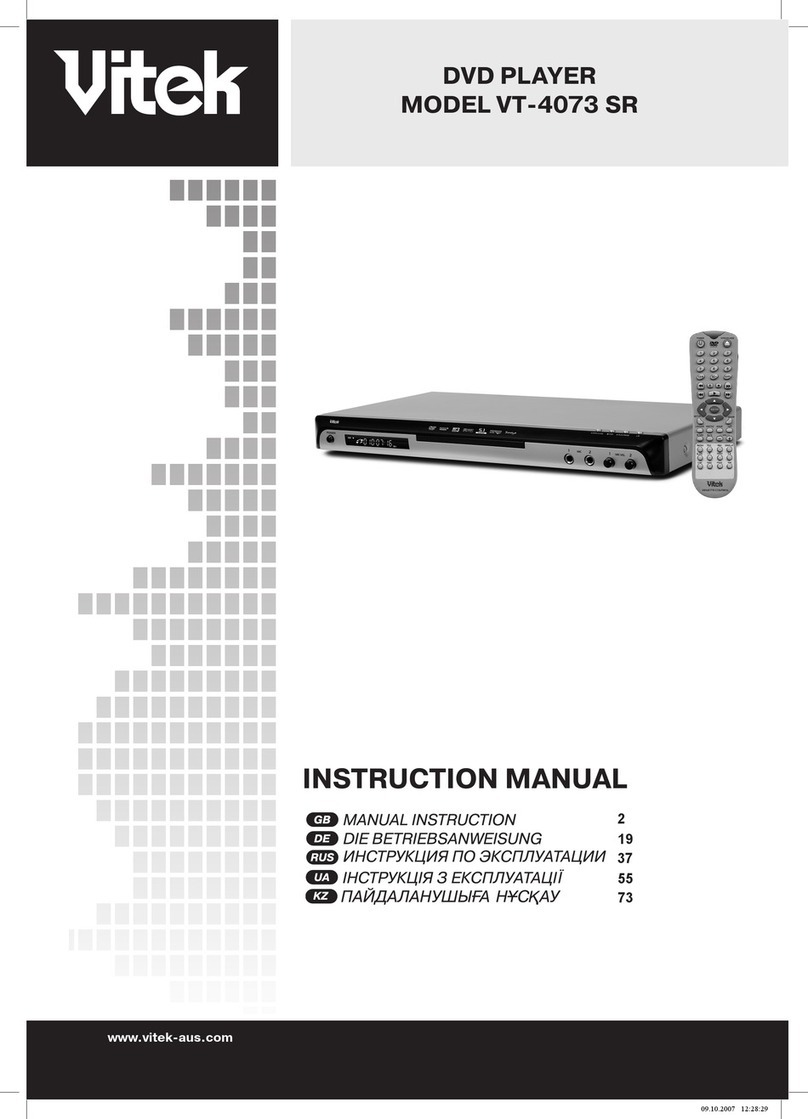ENGLISH9Note: While changing this item you should enter a password (default password - 16900)PASSWORDYou can change the password. Select PASSWORD => CHANGE => , in the appeared window enter firstly the old password (or the default password - 16900), then enter a new password, and enter the new password once again. Press the button to store the new password. RESETReset – return to factory settings.BASIC FUNCTIONSNoteе: The symbol , appearing on the screen while pressing the button, means, that the selected function is unavailable for this discPOWER • Press the STANDBY/ON button on the front panel of the player or the POWER button on the remote control, to power on the player.• Use the POWER button on the remote control to move to standby mode.OPEN/CLOSE • Press the OPEN/CLOSE button on the front panel of the player or the button on the remote control, the disc tray will open. Insert a disc into the disc tray with its operating surface down (label down). Press the OPEN/CLOSE button again, to close the disc tray and the play back will start automatically. Auto playback function is not supported by all discs. VOLUME • Use the VOLUME +/- buttons to increase or decrease the volume level. MUTE • To mute press the MUTE button. To cancel the mute mode press the MUTE button again or use volume control buttons.PLAY • Press the button on the remote control or on the front panel of the player to start playback.PAUSE To pause playback, press PAUSE button on the remote control or on the front panel of the player. To resume to normal playback press the button.STOP • While playback of DVD, SVCD, VCD, CD discs, press the STOP button once – the player will remember the stop point. Press the button on the remote control or on the front panel of the player to continue. To completely stop the playback, press the STOP button for the second time.F.REV и F.FWD
• Press the F.FWD button to fast forward• Press the F.REV button to fast rewindTo increase the speed, press the corresponding button for several times.PREV I/ NEXT I • While playback of DVD discs, press the PREV (I) button on the front panel or on the remote control to move to the previous episode.• While playback of SVCD, VCD, CD discs press the PREV (I) button to move to the previous track• While playback of DVD discs press the NEXT (I) button on the front panel or the remote control to move to the next episode.• While playback of SVCD, VCD, CD discs press the NEXT (I) button to move to the next track.DVD/USB • Press the DVD/USB button to select a medium.PROG • If the disc contains two and more tracks, episodes or titles, by means of this button you can set order of playback. • To enter program mode press the PROG button, program menu will appear on the screen. Press the digital buttons to set the track, episode or title number. To enter 10 and more use the 10+ button. (For instance to enter 6 press the following buttons: 10+, 10+, 6) If there more than 10 tracks, press NEXT I to continue program table (up to 0 titles are possible). Use the () buttons to move the cursor. After finish of programming use the navigation buttons to select “Start” and press the button to playback the programmed sequence.• For МРЗ, DiV X, MPEG 4 discs programming is impossible! Press the PROG button once to open the file list. Use the navigation buttons; you can select the desired file to review.TITLE/PBC and MENU The TITLE/PBC and MENU buttons are used to display content of the disc. If there several titles (films) on the disc, to display title list press the TITLE/PBC button. To display content of the title press the MENU button. If the disc contains one title press the MENU button. While playback of SVCD, VCD.0 discs, press the TITLE/PBC button, the disc menu will appear. In this mode you can select the track number, by pressing the corresponding digital button. VCD1.1, CDDA and МРЗ do not have РВС menu.SUBTITLE • While playback of DVD with subtitles press the SUBTTITLE button to select the subtitle language.ANGLE • While playback of DVD with more than one angle press the ANGLE button to select the required angle.STEP • To step DVD, SVCD, VCD discs press the STEP button. To resume the playback press the button on the remote control or on the front panel of the unit.REPEAT • Press the REPEAT button to repeatedly playback the track, episode, title or the whole disc.А-В RPT • While playback a disc you can set А-В fragment for repeat.• Press the А-В RPT button to set the starting point (А).• Press the А-В RPT button to set the end point (В). The selected part will be played back repeatedly.• Press the А-В RPT button for the third time to cancel the repeat and resume to normal playback.ZOOM • To change the size, press the ZOOM button. When the picture is enlarged use the () buttons to move it along the screen.AUDIO • While playback of a DVD with several audio language, press the AUDIO to select the required language.SEARCH • In the playback mode press the SEARCH once, the search line will appear on the screen. Use the digital buttons; select the desired part on the disc.OSD • Press the OSD button, the information about the current state of the disc will appear on the screen.SETUP• Press the SETUP button, system setting menu will appear on the screen.V-MODE • Press the V-MODE button to select video output modes (CVBS, YUV, YUV-PSCAN, RGB etc.)Digital buttons (1-9, 0, 10+)• While playback of VCD 1.1, CD discs, after loading a disc to select a track and a chapter use the digital buttons. Digital buttons are needed when the PROGRAM and MENU functions are on.• To select a track with number 10 or more use the 10+ button and the digit corresponding to the track.PAL/NTSC • Press this button to select the color system: PAL, NTSC, MULTI.CLEAR • Press this button to clear the number.SLOW To slowly playback press the SLOW button on the remote controlOther functionsKaraokeKaraoke disc – is a disc in DVD, VCD format with music and subtitles recorded, they show the user the moment to start singing or this or that song fragment. You should use a microphone for singing (not supplied).• Connect the microphone to the jack on the side panel of your DVD player.• Set the volume level of the microphone using the volume control on the side panel of the player.• Insert a karaoke disc in the DVD-player, the playback will start automatically.МРЗ/CD discs playback• To move along folder/file list use the () buttons, to open/close the folder – the () button, to playback a file press the () button.Viewing pictures and photos on the CD• After loading a disc with pictures the file list will appear on the screen. To view files use the () and buttons. The selected picture will appear on the whole screen of your TV-set.